
word作为我们经常用的办公软件,我们在使用的时候经常会使用到工具栏和标题栏,忽视了一个另外一个其实比较实用的区域。
它就是状态栏。
状态栏是位于Word文档窗口底部的水平区域,它能提供窗口中正被查看的内容的当前状态和相关信息。位置如下图:
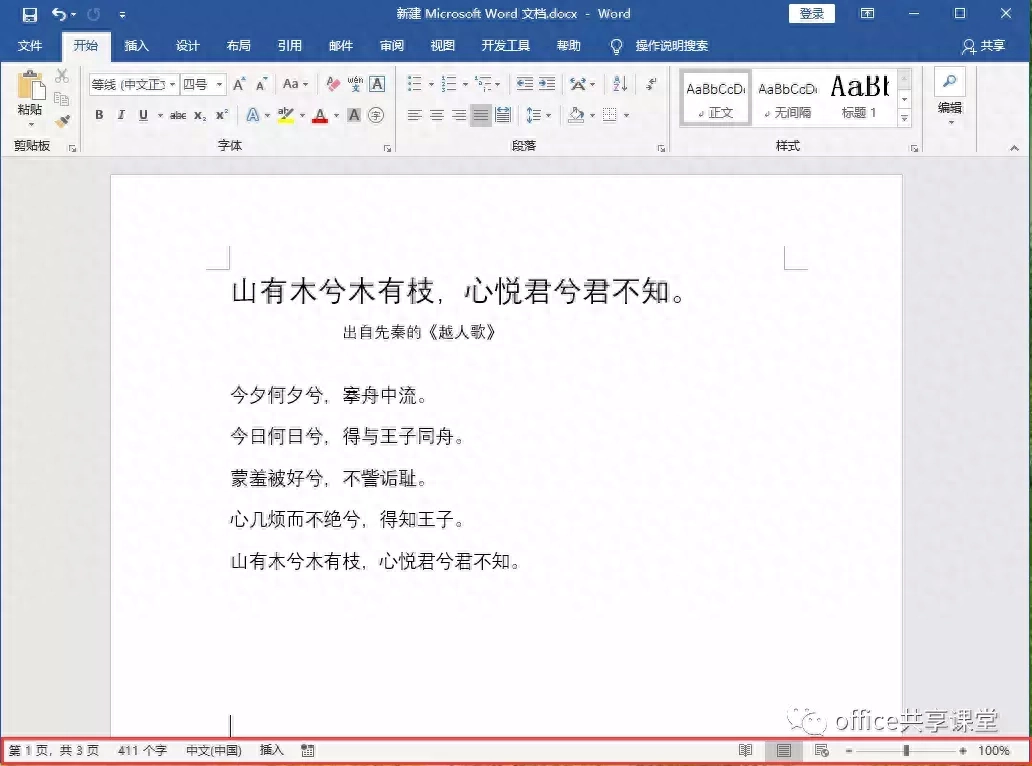
今天小编带大家再按上图所示重新认识一下这个低调却又无比实用的区域。
01页码信息
页码信息位于状态栏的最左侧,可以看到当前位置属于第几页,文档共多少页。用鼠标单击页码信息可以打开导航窗口。
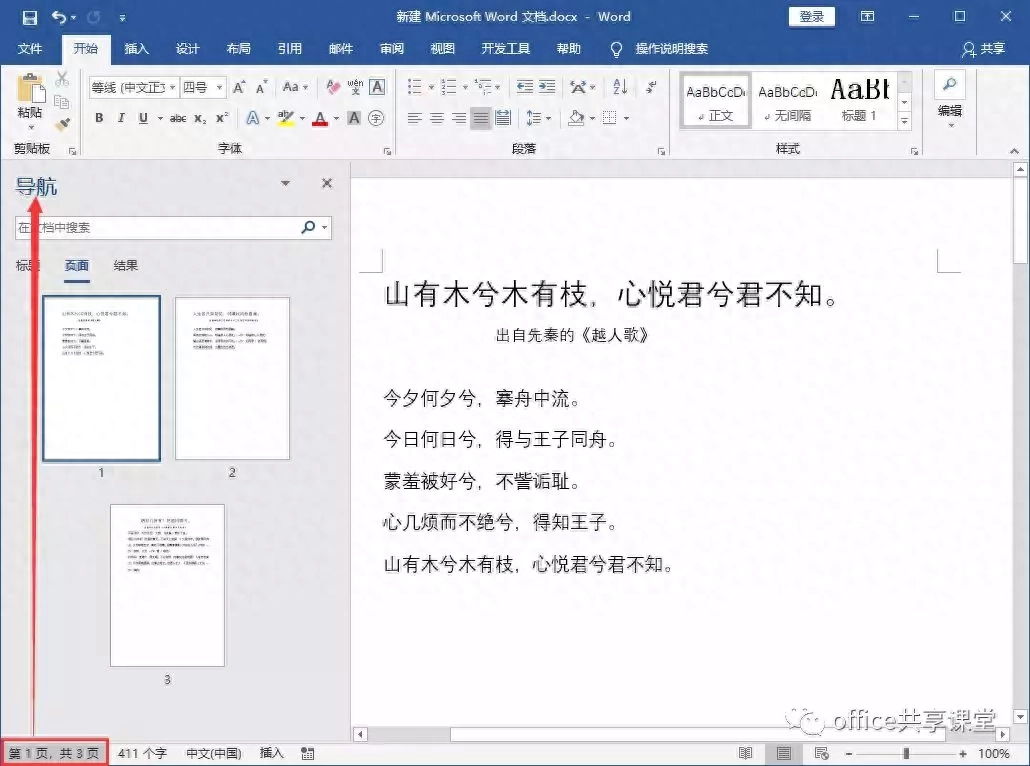
02字数信息
字数信息位于页码信息右侧,显示当前文档的字数总数。鼠标单击字数信息可以打开“字数统计”对话框,它统计并显示了文档所有的数据信息。
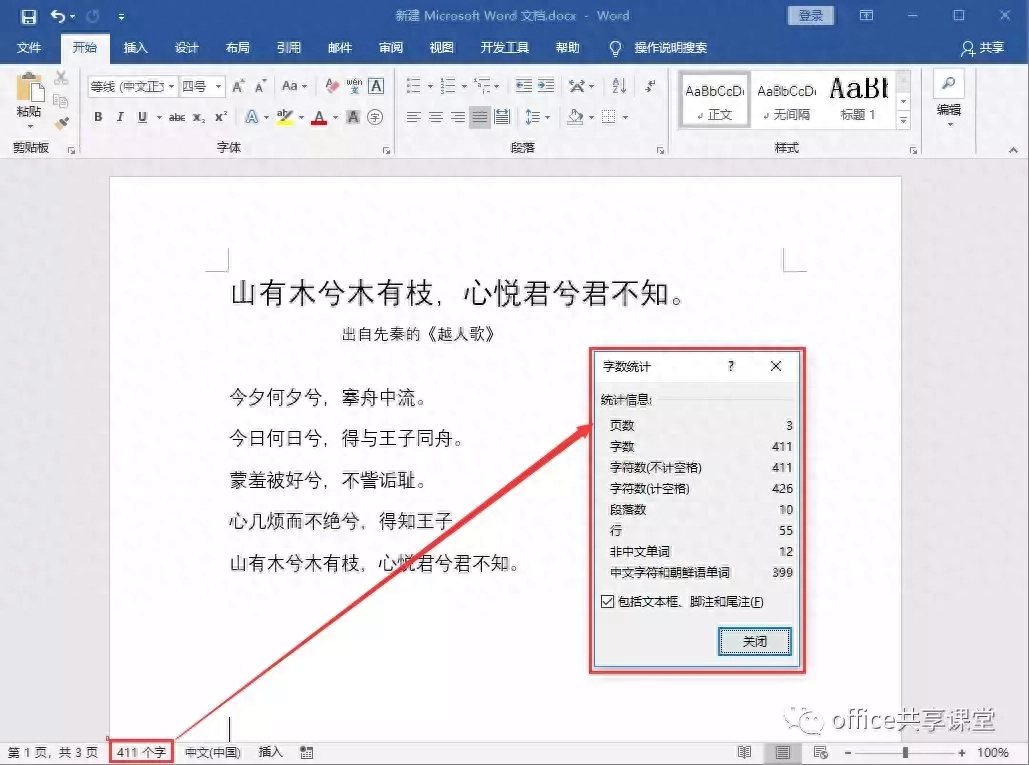
03默认语言选项
显示当前文档默认语言选项,单击默认语言选项可打开“语言”对话框。可修改默认语言。对话框下方可勾选语法和拼写检查状态。
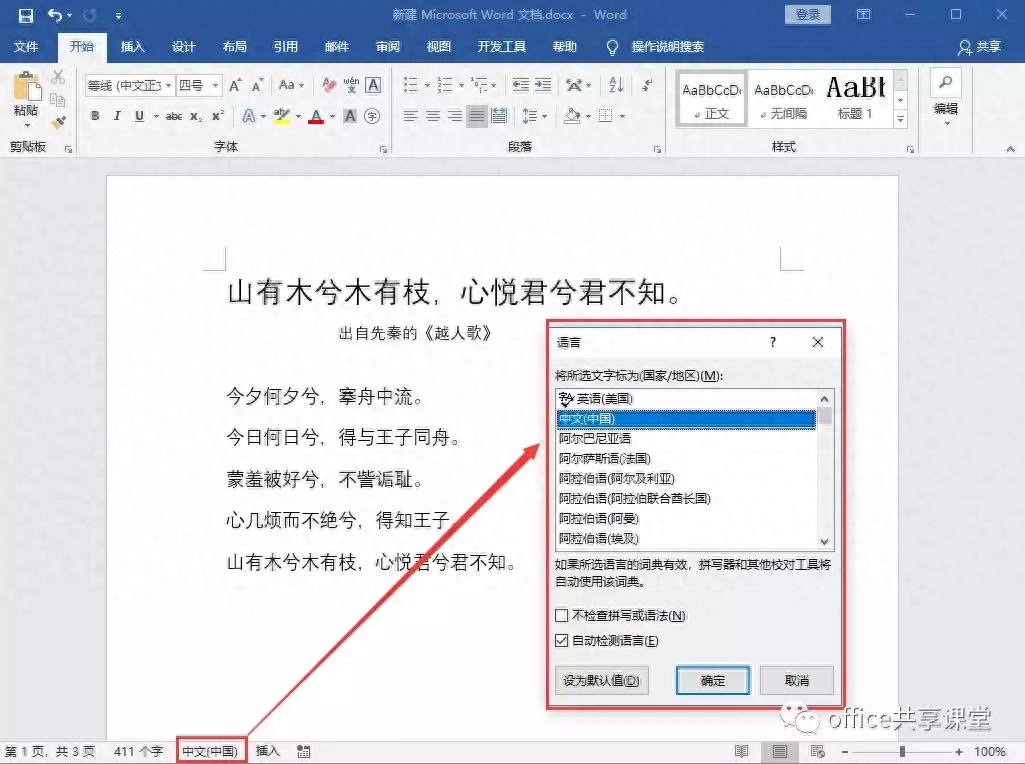
04“插入/改写”编辑模式
显示当前的编辑状态,有两种输入模式,插入模式和改写模式,默认的是插入模式,在需要的时候,我们也可以选择改写模式。
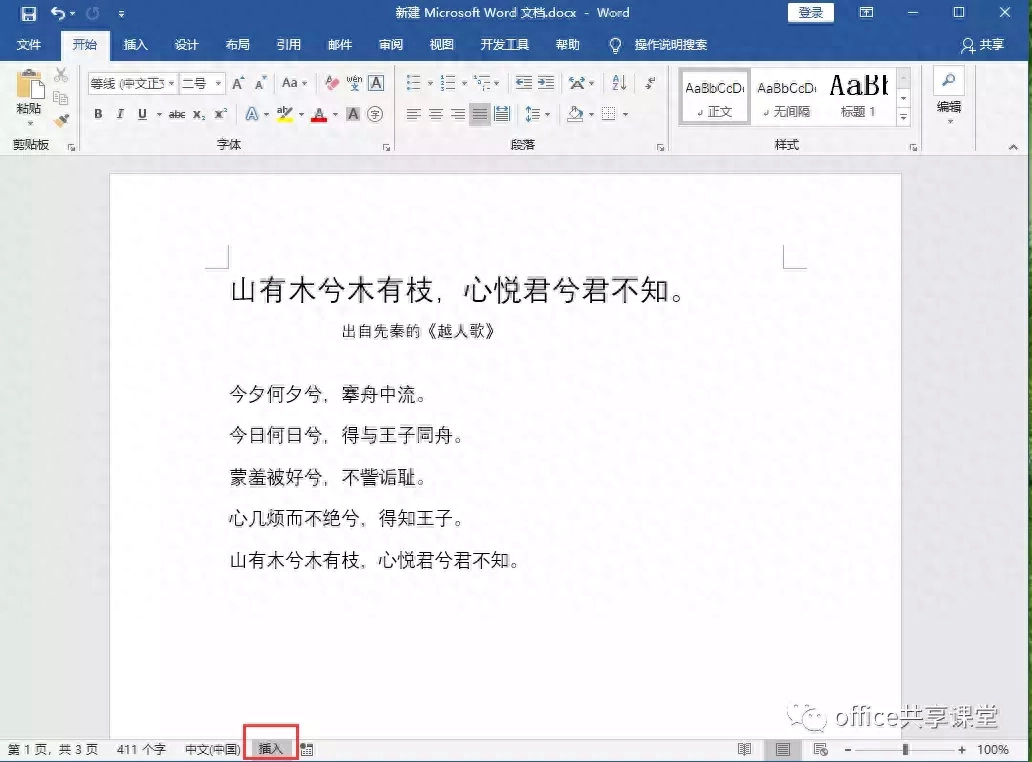
05录制宏
单击录制宏按钮,可以快速进入“录制宏”的对话窗口,可省去在“开发工具”选项卡中执行命令的繁琐。
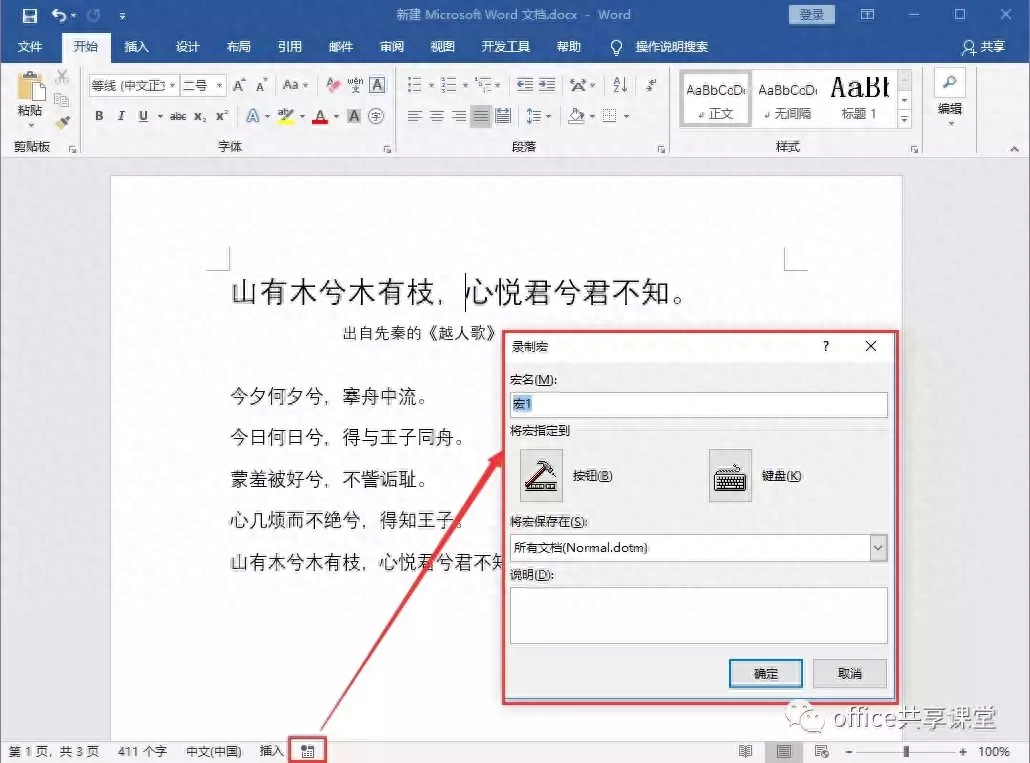
06视图快捷方式
显示了三种视图模式“阅读视图”、“页面视图”和“Web版式视图”。根据我们所需的视图效果可进行自我切换。
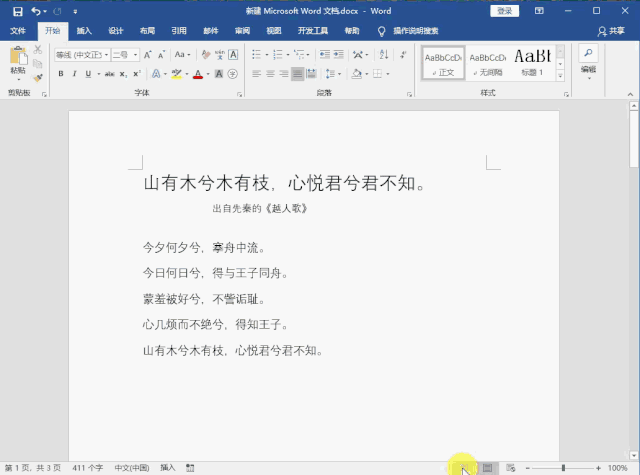
07缩放滑块和显示比例
位于状态栏的最右侧,用于调整文档的显示比例。单击右侧的显示缩放比可打开“显示比例”对话框,进行比例设置。
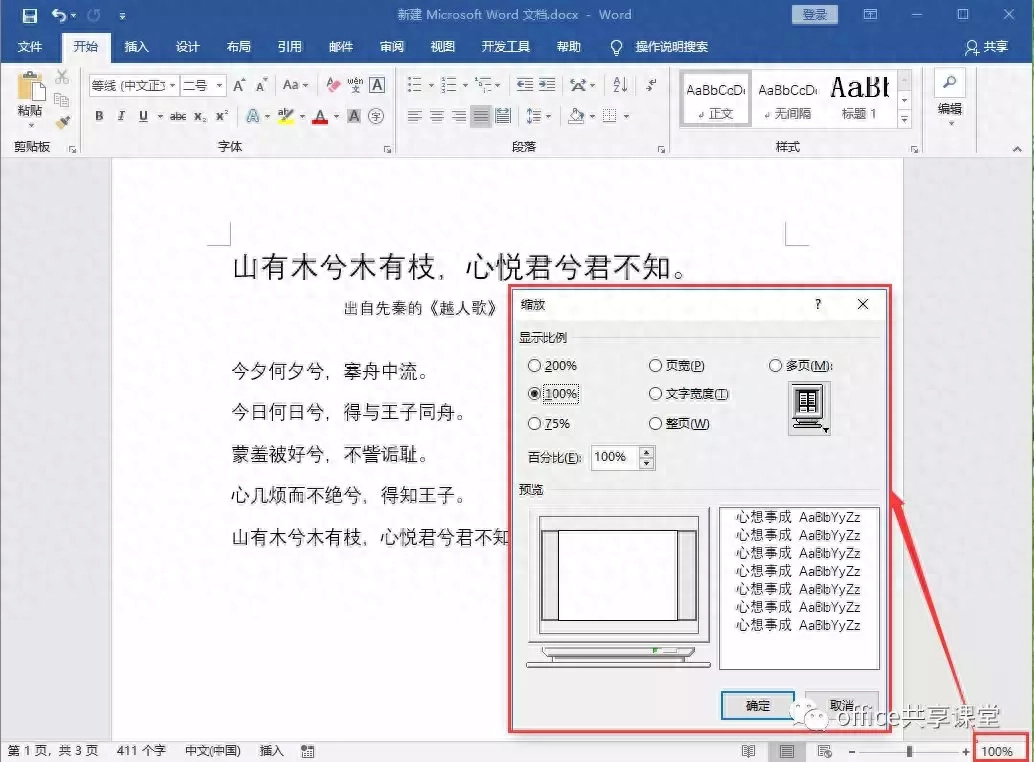
上面为大家介绍了七项状态栏的选项,其实Word状态栏的选项还有好多。上面没说到的选项是处于隐藏状态,我们可以在状态栏的空白处点击鼠标右键调出自定义状态栏。在快捷菜单中我们会发现像“节”、“行号”、“列”、“修订”等等,大家可以根据自己的使用需求自行设置。
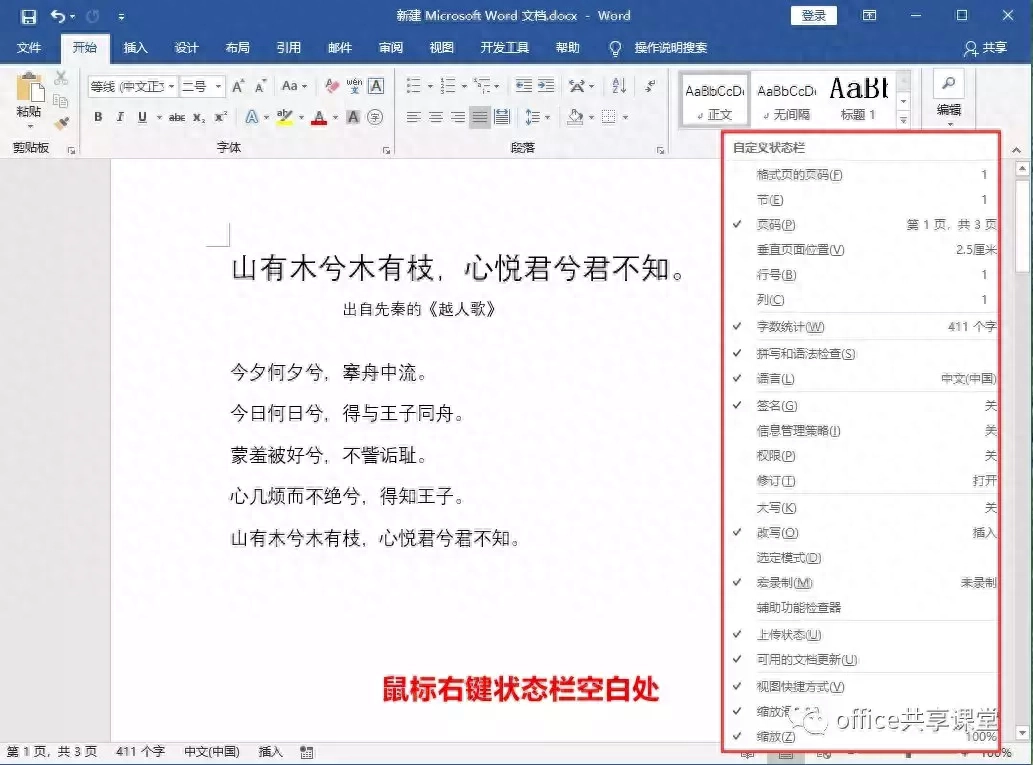
限时特惠:本站每日持续更新5-20节内部创业项目课程,一年会员
只需199元,全站资源免费下载点击查看详情
站长微信:
jjs406





